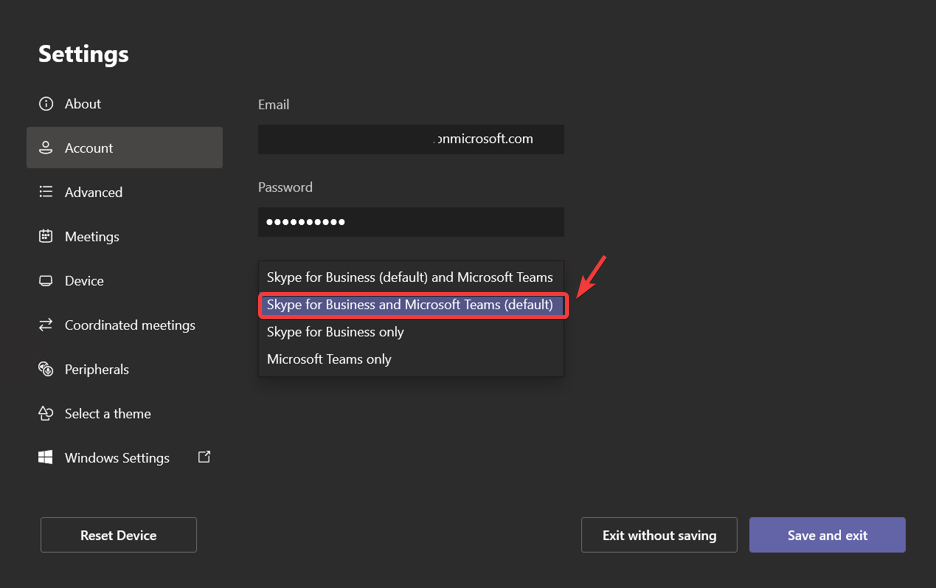- Jeśli zauważysz, że Microsoft Teams nie synchronizuje się, może to oznaczać problem z pamięcią podręczną.
- Możesz rozwiązać problem z Menedżera zadań, a w tym przewodniku dowiesz się, jak to zrobić.
- Innym rozwiązaniem jest użycie określonego oprogramowania firmy Microsoft, które z pewnością naprawi błąd.
- Możesz także zdecydować się na ponowne uruchomienie aplikacji Teams w nadziei, że rozwiąże to błąd braku synchronizacji.

To oprogramowanie naprawi typowe błędy komputera, ochroni Cię przed utratą plików, złośliwym oprogramowaniem, awarią sprzętu i zoptymalizuje komputer pod kątem maksymalnej wydajności. Napraw problemy z komputerem i usuń wirusy teraz w 3 prostych krokach:
- Pobierz narzędzie do naprawy komputera Restoro który jest dostarczany z opatentowanymi technologiami (dostępny patent tutaj).
- Kliknij Rozpocznij skanowanie aby znaleźć problemy z systemem Windows, które mogą powodować problemy z komputerem.
- Kliknij Naprawić wszystko naprawić problemy mające wpływ na bezpieczeństwo i wydajność komputera
- Restoro zostało pobrane przez 0 czytelników w tym miesiącu.
Microsoft Teams to najnowszy dodatek do pakietu Microsoft Office 365, który działa jako de facto oprogramowanie do współpracy firmy Microsoft.
Zespoły Microsoft jest również w pełni zintegrowany z wieloma innymi usługami Office 365, takimi jak Skype, SharePoint, Exchange i Yammer. Ma również wersję mobilną, dostępną zarówno na Androida, jak i iOS (tylko audio).
Teoretycznie usługa Teams powinna zapewniać prostą i łatwą w użyciu aplikację, która umożliwia czatowanie z zespołem za pomocą wiadomości tekstowych, prowadzenie konwersacji głosowej lub spotkania wideo.
Jednak niektórzy użytkownicy skarżą się na oficjalnych forach, że mają problemy z aplikacją mobilną.
Mówiąc dokładniej, twierdzą, że wszystko, co wysyłają za pośrednictwem aplikacji mobilnej, nie jest synchronizowane z tym, co jest wysyłane za pośrednictwem wersji komputerowej.
Jak naprawić brak synchronizacji Microsoft Teams?
1. Otwórz centrum administracyjne zespołów

- Otworzyć Zespoły Microsoft centrum administracyjne i wybierz grupę, której kalendarz chcesz zsynchronizować.
- Następnie przejdź do swojego Drużyny kanał, dodaj nową kartę i wybierz Stronie internetowej.
- Teraz skopiuj nazwę kalendarza i URL z aplikacji Outlook Web App i wklej w sekcji witryny sieci Web nowej karty otwartej w aplikacji Teams.
- Zaloguj się do swojego konta Microsoft.
Użytkownicy potwierdzili, że zastosowanie tej metody rozwiązało problem związany z brakiem synchronizacji Microsoft Teams z kalendarzem Outlooka.
Niestety, to nie pierwszy raz, kiedy Microsoft Teams ma problemy, jeśli chodzi o zgodność między wersją komputerową i mobilną.
2. Uruchom ponownie Microsoft Teams
- Przejdź do to Pasek zadań.
- Kliknij prawym przyciskiem myszy Microsoft Teams.
- Wybierz Wyloguj.

- Uruchom ponownie Zespoły Microsoft.
- Czek aby sprawdzić, czy czaty są teraz zsynchronizowany.
Z opisu problemu wynika, że najprawdopodobniej jest to problem z pamięcią podręczną związany z aplikacją. W związku z tym jedynym rozwiązaniem byłoby zamknięcie aplikacji i ponowne jej uruchomienie.
- naciśnij Ctrl + Zmiana + wyjście.
- Kliknij prawym przyciskiem myszy proces Microsoft Teams w Menadżer zadań.
- Wybierz Koniec procesu.
- Uruchom ponownie Zespoły Microsoft.
Dodatkowo możesz otworzyć Menedżera zadań i zamknąć Zespoły Microsoft stamtąd, aby upewnić się, że wszystko jest zamknięte na dobre.
To kolejne wydajne rozwiązanie, na którym możesz polegać, jeśli kalendarz aplikacji Teams nie synchronizuje się z programem Outlook.
3. Korzystaj z Microsoft 365

Gdy zauważysz, że usługa Microsoft Teams nie synchronizuje się między Twoimi urządzeniami, jednym z rozwiązań, które może pomóc, jest korzystanie z usługi Microsoft 365.
Pakiet Microsoft 365 to złożony pakiet programów, który obejmuje licencję dla aplikacji Teams, aplikacje mobilne pakietu Office wraz z funkcją sprawdzania pisowni i gramatyki oraz profesjonalną sztuczną inteligencją szablony.
Ponadto otrzymujesz również kopię zapasową folderu One drive dla komputerów PC, która zapisuje pliki i umożliwia dostęp do różnych urządzeń.
Bardzo ważną funkcją jest to, że możesz zabezpieczyć swoje dokumenty za pomocą dwustopniowej weryfikacji tożsamości.
Będziesz także cieszyć się funkcją OneDrive Ransomware Detection and Recovery, która ma na celu ochronę Twoich osobistych plików przed cyberatakami.

Microsoft 365
Polegaj na platformie Microsoft 365 in, jeśli chcesz, aby Twoje pliki były idealnie zsynchronizowane na Twoich urządzeniach.
Ten problem jest dość poważny, biorąc pod uwagę, że w zasadzie unieważnia funkcjonalność aplikacji mobilnej. Jeśli zastosujesz się do rozwiązań przedstawionych w tym artykule, naprawisz błąd braku synchronizacji Microsoft Teams.
Czy korzystasz z Microsoft Teams w swojej organizacji? Daj nam znać w sekcji komentarzy poniżej.
 Nadal masz problemy?Napraw je za pomocą tego narzędzia:
Nadal masz problemy?Napraw je za pomocą tego narzędzia:
- Pobierz to narzędzie do naprawy komputera ocenione jako świetne na TrustPilot.com (pobieranie rozpoczyna się na tej stronie).
- Kliknij Rozpocznij skanowanie aby znaleźć problemy z systemem Windows, które mogą powodować problemy z komputerem.
- Kliknij Naprawić wszystko rozwiązać problemy z opatentowanymi technologiami (Ekskluzywny rabat dla naszych czytelników).
Restoro zostało pobrane przez 0 czytelników w tym miesiącu.
Często Zadawane Pytania
Najbardziej wydajną metodą na to jest użycie Microsoft 365. Aby poznać inne alternatywy, zapoznaj się z naszym przewodnikiem, który odkrywa wszystkie rozwiązania do naprawy Microsoft Teams nie synchronizują się.
Jednym z powodów są pliki pamięci podręcznej, które należy usunąć. Zobacz inne przyczyny tego problemu i sposoby ich rozwiązania w tym artykule, który zawiera rozwiązania dla Microsoft Teams błąd nie pobiera plików.
Wiadomo, że brakujące aktualizacje powodują problemy z wieloma programami, a Microsft Teams nie jest wyjątkiem. Sprawdź ten przewodnik, aby dowiedzieć się więcej jak naprawić niedziałające udostępnianie ekranu Microsoft Teams w systemie Windows 10.